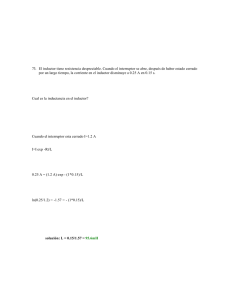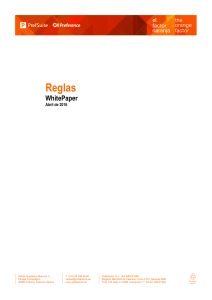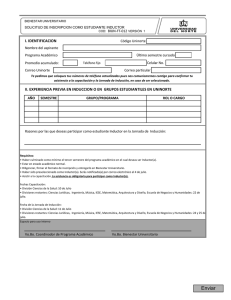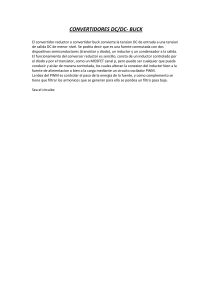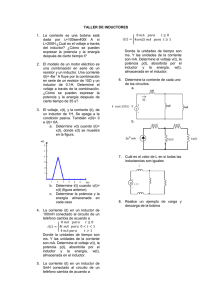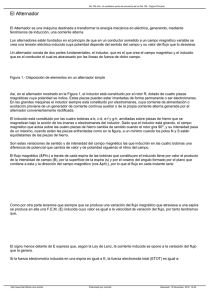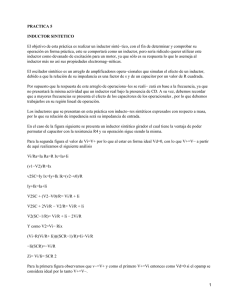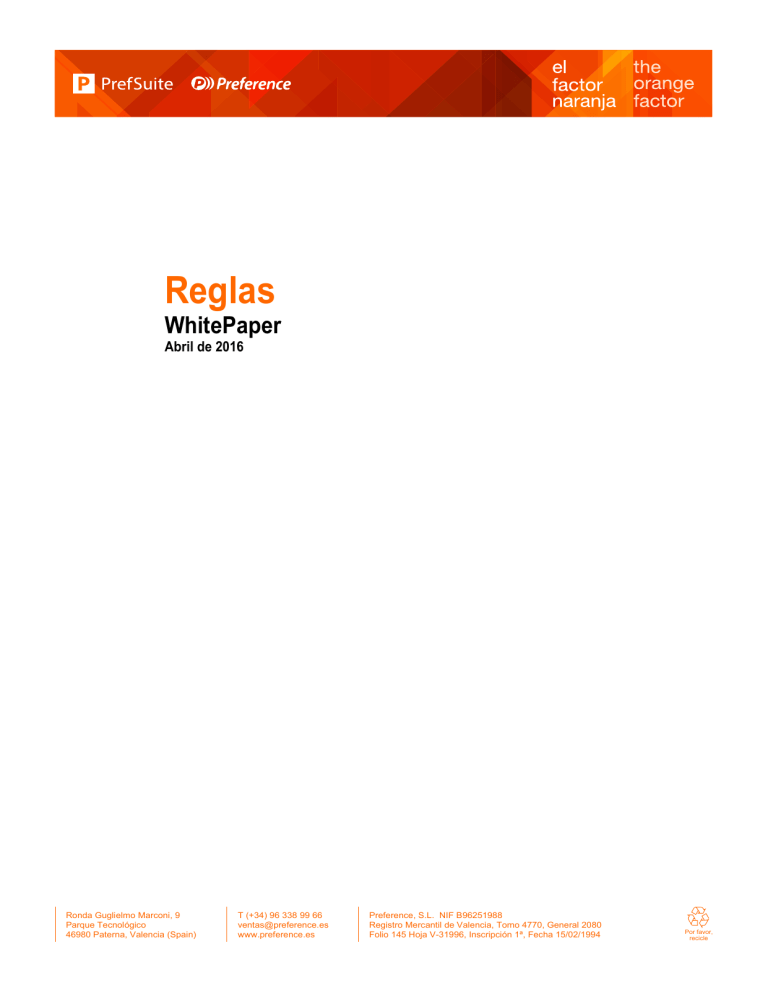
Reglas WhitePaper Abril de 2016 Ronda Guglielmo Marconi, 9 Parque Tecnológico 46980 Paterna, Valencia (Spain) T (+34) 96 338 99 66 ventas@preference.es www.preference.es Preference, S.L. NIF B96251988 Registro Mercantil de Valencia, Tomo 4770, General 2080 Folio 145 Hoja V-31996, Inscripción 1ª, Fecha 15/02/1994 Por favor, recicle Contenidos 1. Propósito ______________________________________________________ 3 2. Conceptos básicos _______________________________________________ 4 3. Reglas de pieza _________________________________________________ 5 3.1. Ejemplo de reglas de pieza _____________________________________________ 6 4. Reglas de mecanizado____________________________________________ 8 4.1. Ejemplo de reglas de mecanizado ______________________________________ 11 5. Reglas de calzo ________________________________________________ 12 5.1. Ejemplo de reglas de calzo ____________________________________________ 12 6. Reglas de metro ________________________________________________ 14 6.1. Ejemplo de reglas de metro ___________________________________________ 15 7. Reglas de barra ________________________________________________ 16 7.1. Ejemplo de reglas de barra ____________________________________________ 18 8. Reglas de acristalamiento ________________________________________ 21 8.1. Ejemplo de reglas de acristalamiento ____________________________________ 22 Reglas | WhitePaper | 2 1. Propósito Este documento explica cómo establecer reglas para generación de perfiles complementarios y accesorios en un modelo, a partir de los perfiles principales asociados a este, o el encuentro de dos perfiles en el mismo. Las personas a las que va dirigido este documento son aquellas que se encargan de la definición de datos en PrefWise. Reglas | WhitePaper | 3 2. Conceptos básicos A la hora de realizar un diseño, en PrefCAD sólo se le indican los perfiles principales (marco, hoja, travesaño, batiente, vidrios...). El resto de materiales no dependientes del herraje (es decir, perfiles complementarios y accesorios fundamentalmente) se asocian a los anteriores elementos a través de Reglas. De esta manera, ciertos elementos como gomas, escuadras... no hay que especificarlos cada vez, sino que automáticamente los incorpora a nuestro diseño si la ejecución de las reglas así lo provoca. Antes de definir las reglas, aclararemos los conceptos básicos en que se fundamentan: • Referencia Inductora cuya aparición en el diseño provoca la generación de nuevos materiales. • Referencia Inducida es la que se genera a partir de la inductora. • Referencia Inductora B es la que condiciona la generación de la inducida. Es decir, cuando existe en una regla referencia inductora B, sólo se generarán los elementos de la regla cuando se relacionen la referencia inductora y la inductora B. Se pueden definir 6 tipos de reglas distintos: • Barra para generar perfiles complementarios, como refuerzos, perfil de cruce... • Metro para generar juntas de estanqueidad, felpudos…. • Calzo para generar los calzos de vidrio. • Mecanizado para generar piezas cuando se tenga que cumplir la condición de que se relacionen dos elementos. • Pieza para asociar un elemento a otro cualquiera automáticamente. • Acristalamientos para generar los junquillos y las juntas de acristalamiento. Figura 1. Tipos de regla en PrefWise > Reglas A continuación, veremos, para cada tipo de regla, los campos disponibles para establecer condiciones para que se ejecute la regla Reglas | WhitePaper | 4 3. Reglas de pieza Esta regla genera materiales de tipo pieza. Se utiliza para vincular los elementos como tornillos, tapas, arandelas, garras... (Serán tomados como referencia inducida). Figura 2. Regla de pieza Los campos disponibles para este tipo de regla son: • Referencia inducida: La referencia base de la pieza a generar. También es posible incluir en este campo el nombre de una opción de tipo material (esto deberá indicarse entre corchetes “[Nombre Opción]”). Dicha opción deberá estar incluida en el modelo para que la pieza generada corresponda al valor seleccionado en dicha opción. • Cantidad: cantidad de materiales de la Referencia Inducida que se generan cuando se aplica la regla. • Distancia: La cantidad de materiales generados es igual a la longitud de la barra del material generador dividido por el valor de la distancia y multiplicado por la cantidad. • Ángulo mínimo y Ángulo máximo: hacen referencia a la posición del tramo dentro del diseño, para que se ejecute la regla. Cada una de estas posiciones viene caracterizada por un ángulo como se indica en la siguiente figura. 180 270 90 360 Figura 3. Ángulos del diseño. • Longitud mínima: Longitud que, como mínimo, debe cumplir el tramo para generar la regla. Reglas | WhitePaper | 5 • Longitud máxima: Longitud hasta la cual se generará la regla. • Curvas: Si está activado este campo, la regla también se aplicará cuando la Referencia Inductora tenga forma curva. • Lado Color Generador: Para indicar que color deberá tener en cuenta el material inducido, con respecto al material inductor para generarse. Hay tres posibles valores: Normal: coge el color de la referencia Inductora. Interior: coge el color interior (en colores compuestos) de la referencia Inductora. Exterior: coge el color exterior (en colores compuestos) de la referencia Inductora. • Libre en el Extremo: Normalmente solo se usa para modelos de tipo muro cortina. Esta propiedad indica que la regla solo va a generarse cuando se dé la condición de que no se encuentre con otro perfil en el extremo. Si está libre por los dos lados generará para los dos lados (y por tanto el doble de la cantidad) y sino solo para aquel lado que esté libre. 3.1. Ejemplo de reglas de pieza Como comentamos, este tipo de regla se utiliza para vincular los elementos como tornillos, tapas, arandelas, garras... (serán tomados como referencia inducida). En este caso se trata de elegir la cantidad de piezas que se generan, la referencia que provoca su aparición en el diseño (referencia inductora) y en algunos casos una distancia. Esta distancia se puede utilizar cuando la referencia maestra es de tipo barras. En los siguientes ejemplos se observa la aplicación de dicha regla. • Generación de una garra por cada 200 mm. de marco. Se utilizarán los siguientes datos para definir la regla: Inductora Inducida Cantidad Distancia Ref_Marco Ref_Garra 1 200 La anterior regla indica que cada vez que se introduzca dicho marco (referencia inductora que provoca la generación de piezas) en el diseño automáticamente se generará 1 garra de la referencia indicada en la tabla (inducida) por cada 200 mm. de marco. Por ejemplo, en una ventana de 1000x1000 se generarían 20 garras. Si hubiéramos dejado la casilla de Distancia en blanco y hubiéramos puesto un 2 en Cantidad hubiera generado 4 garras en la ventana 1000x1000. • Se puede indicar además que el marco genere sólo piezas cuando están en una posición en concreto dentro del diseño (con el campo ángulo mínimo y ángulo máximo, como comentamos). Para indicar que sólo generara piezas el tramo de marco superior, además de la información citada en la tabla superior, habría que escribir en los campos ángulo mínimo y ángulo máximo el valor 180 (ver figura 3). Inductora Inducida Cantidad Distancia Angulo Mínimo Angulo Máximo Ref_Marco Ref_Garra 1 200 180 180 • Para la generación de 2 tornillos por cada garra. En este caso en lugar de una distancia utilizaremos directamente la cantidad que se genera. Inductora Inducida Ref_Garra Ref_Tornillos Cantidad 2 La regla que acabamos de introducir va encadenada a la anterior de modo que cada vez que se genere 1 garra de la referencia citada se generarán además 2 tornillos de la referencia de la tabla. Reglas | WhitePaper | 6 Como hemos visto podemos encadenar reglas de modo que introduciendo los perfiles principales en el diseño se irán generando automáticamente el resto de elementos de la ventana. Reglas | WhitePaper | 7 4. Reglas de mecanizado Esta regla se utiliza cuando se relacionan dos elementos con mecanizado y se desea generar automáticamente una pieza por esta unión. Por este motivo, para esta regla en concreto, el campo Inductor B es obligatorio. Esta pieza de unión será la referencia inducida. Se debe tener en cuenta que, en las reglas de mecanizado, el perfil inductor será aquel que incide sobre el otro perfil. Y el inductor B será quien recibe a este perfil. Figura 4. Inductor, Inductor B y Referencia inducida en reglas de mecanizado. Figura 5. Reglas de mecanizado. Los campos disponibles son los siguientes: • Referencia Inductora B: La referencia base del perfil que recibe a la referencia inductora. • Referencia inducida: La referencia base de la pieza a generar. También es posible incluir en este campo el nombre de una opción de tipo material (esto deberá indicarse entre corchetes “[Nombre Opción]”). Dicha opción deberá estar incluida en el modelo para que la pieza generada corresponda al valor seleccionado en dicha opción. • Lado Color Generador: Este campo tiene el mismo concepto que en las reglas de pieza. Su uso es para indicar que color deberá tener en cuenta el material inducido, con respecto al material inductor para generarse. • Cantidad: cantidad de materiales de la Referencia Inducida que se generan cuando se aplica la regla. • Distancia: Separación entre perfiles forjados en previsión a una posible dilatación. Dicha distancia sólo será tenida en cuenta en las divisiones por forjado (modelos de tipo Muro Cortina). Reglas | WhitePaper | 8 • Orden: Las reglas de mecanizado pueden tener un orden. El valor por defecto del orden es 0. Cuando el campo orden tiene valor 0, significa que esa regla de mecanizado siempre será generada. De las reglas de orden diferente de 0, solo serán generadas todas las reglas del orden seleccionado. Por defecto, el orden seleccionado será el primer orden diferente de 0 insertado en las reglas. El usuario podrá, para cada encuentro entre perfiles, especificarle que orden de mecanizado desea aplicarle en el momento en que esté diseñando el modelo en PrefCAD. Normalmente se suele utilizar para modelos de tipo muro cortina. La pieza marcada como estructural del orden seleccionado será la pieza de la que se obtendrán las propiedades del nudo. • Angulo Mínimo y Angulo Máximo: Indican el intervalo del ángulo que deben formar al encontrarse el perfil inductor y el perfil inductor B para que se ejecute la regla, así como si el ángulo indicado se debe incluir o no en esta restricción. Para que una regla de mecanizado sea ejecutada en un forjado (divisiones por forjado) el ángulo 180 deberá estar contemplado en el intervalo definido entre estos valores, es decir, Angulo Mínimo ≤ 180 y Angulo Máximo ≥ 180. Figura 6. Angulo formado entre ambos perfiles. • Estricto (Ang. Mínimo) y Estricto (Ang. Máximo): Para indicar el tipo de comparación entre el ángulo mínimo y el ángulo máximo. • Color y forma: Estos campos están relacionados con el campo Orden. Cuando se activa la edición de uniones en PrefCAD, si la unión de dos perfiles está ejecutando una o varias reglas de mecanizado (de la misma orden), se muestra un icono con el color y la forma seleccionados en estos campos. Todas las reglas de mecanizado con el mismo orden deben tener el mismo color y forma seleccionados. • Tipo de unión: Tipo de unión empleado en el montaje de la Referencia Inductora con la Referencia Inductora B. Dicha unión puede ser Mecanizada o Inglete. Si se elige Cualquiera, ésta regla de mecanizado se aplicará con ambos tipos de uniones. • Aplicar: En este campo el usuario indica cuando se aplicará esta regla, dependiendo del valor seleccionado: Siempre: La Referencia Inductora se genera siempre. Pareada: Existe otra unión próxima que generará las mismas. Unión en T: Se genera cuando la unión de mecanizado tenga forma de T. Unión en Cruz: Se genera cuando la unión de mecanizado tenga forma de Cruz. Si existieran reglas con los mismos perfiles de tipo Unión en T, también se generan. Cruz exclusiva: Una regla de tipo cruz exclusiva, debe generar 1 unidad por mecanizado, en una unión en forma de cruz (es decir, una cruz generará 2 unidades de referencia inducida), y deshabilitará las reglas de mecanizado de tipo “unión en T” si las hubiera. Unión en L: Se genera cuando la unión de mecanizado tenga forma de L. Reglas | WhitePaper | 9 Unión en L izquierda: Se genera cuando la unión de mecanizado tenga forma de L, y el perfil inductor B este orientado a la izquierda. Unión en L derecha: Se genera cuando la unión de mecanizado tenga forma de L, y el perfil inductor B este orientado a la derecha. Este campo tiene por defecto el valor “Siempre”. En algunos casos es posible que nos sea útil marcar esta opción con el valor “Pareada”. Para explicar cuándo se puede dar este caso, utilizaremos un ejemplo. Dado el caso mostrado en la figura: Figura 7. Unión pareada. En la cruz hay dos uniones y por tanto, se generan los materiales de las reglas de mecanizado en las dos. En este caso en que las dos uniones están en el mismo punto, y que por tanto los materiales se van a generar por duplicado, si el usuario quiere que la pieza de una determinada regla sea generada solo una vez (como puede ser el caso de las piezas de forjado a obra en muro cortina), debe marcar en el campo “Aplicar” el valor “Pareada”. • Datos Estructurales: Tiene sentido para modelos de tipo muro cortina. Las filas con el mismo Orden (distinto de 0) y Referencia Inductora, tendrán una regla (y sólo una) activada como Datos Estructurales. La pieza generada por la Regla de Mecanizado marcada como Datos Estructurales aportará los valores para el cálculo estructural efectuado con esa unión. En el caso de las Reglas de Mecanizado con orden 0 no se pueden marcar como Datos Estructurales puesto que el orden 0 no puede ser seleccionado en los nudos. • Nivel de Descuento: Para ventanas correderas. El material sólo se generará para la hoja que esté en dicho nivel. • Lado del receptor: Por defecto tiene valor “Cualquiera”. Sirve para que el usuario pueda especificar el lado por el que recibe el perfil Inductor B al perfil Inductor (izquierda o derecha). • Ancho mínimo del Inductor: Para perfiles de ancho variable. Indica el ancho mínimo del perfil inductor para que se ejecute la regla. Reglas | WhitePaper | 10 • Ancho máximo del Inductor: Para perfiles de ancho variable. Indica el ancho máximo del perfil inductor para que se ejecute la regla. • Ancho mínimo del Inductor B: Para perfiles de ancho variable. Indica el ancho mínimo del perfil inductor B para que se ejecute la regla. • Ancho máximo del Inductor B: Para perfiles de ancho variable. Indica el ancho máximo del perfil inductor B para que se ejecute la regla. • Perfil Receptor: El usuario decide para las piezas generadas por regla de mecanizado, en que perfil (maestro o esclavo) se generan. 4.1. Ejemplo de reglas de mecanizado Esta regla se utiliza cuando se relacionan dos elementos con mecanizado y se desea generar automáticamente algún elemento. Muchos de los campos son usados únicamente para modelos de tipo Muro Cortina. A nivel general, un ejemplo muy común seria para generar las escuadras, o las piezas de unión marco - travesaño. Tendremos una referencia que genera el material (referencia inductora) cuando se encuentra con otra (referencia inductora B). Falta indicar qué material se genera (referencia inducida) y qué cantidad. El siguiente ejemplo aclarará los datos necesarios para esta regla y su efecto. • Generación de pieza de unión marco - travesaño. En este caso tomaremos como referencia inductora el travesaño puesto que es él quien provoca la aparición de las piezas de unión. La referencia inductora B será el marco que es con quien se mecaniza el travesaño. Los datos para definir la regla son los siguientes: Inductora Inductora B Inducida Ref_Travesaño Ref_Marco Cantidad Tipo unión Ref_PiezaUnion 1 Mecanizado Esta regla indica que cuando en el diseño pongamos un travesaño que se mecanice con un marco de las referencias citadas en ángulo de 90º se generen automáticamente una pieza de unión de la referencia indicada en la tabla. • Generación de escuadra. En este caso tomaremos como referencia inductora e inductora B el marco. Los datos para definir la regla son los siguientes: Inductora Inductora B Inducida Ref_Marco Ref_Marco Ref_Escuadra Cantidad 1 Reglas | WhitePaper | 11 5. Reglas de calzo Esta regla se utiliza para generar los calzos en el perfil necesarios para el apoyo del vidrio. Por tanto, este tipo de reglas deberán asociarse a perfiles acristalables. Figura 8. Reglas de calzo. Los campos disponibles en esta regla son: • Referencia inducida: La referencia base del calzo a generar. También es posible incluir en este campo el nombre de una opción de tipo material (esto deberá indicarse entre corchetes “[Nombre Opción]”). Dicha opción deberá estar incluida en el modelo para que el calzo generado corresponda al valor seleccionado en dicha opción. • Cantidad: Cantidad de piezas de Calzo (Referencia Inducida) que se generan cuando se aplica la regla (por cuadro). • Altura: El campo altura corresponde a cualquier vidrio asociado con la Referencia Inductora. Cuando este vidrio sea más alto que la altura introducida se generará adicionalmente el número de calzos (Referencia Inducida) indicados en esta regla. 5.1. Ejemplo de reglas de calzo Esta regla se utiliza para generar los calzos en el perfil necesarios para el apoyo del vidrio. Se define tomando como inductora el perfil al que se le acopla el vidrio aunque no se ejecuta esta regla hasta que en el diseño no se inserta el vidrio. La referencia inducida será el calzo. La cantidad es el número de calzos necesarios al poner un vidrio en el diseño. Además, podremos indicar en la casilla Altura la altura a partir de la cual se generarán los calzos. Este dato es opcional y se puede dejar en blanco. El siguiente ejemplo aclarará los datos necesarios para esta regla y su efecto. • Generación de los calzos en un fijo. Tomaremos como referencia maestra el marco que es el perfil que genera los calzos, como referencia inducida los calzos, en cantidad el número de calzos que queremos que se coloquen en el fijo y en altura la distancia a partir de la cual se ejecutará la regla. Los datos para definir la regla son los siguientes: Reglas | WhitePaper | 12 Inductora Inducida Ref_Marco Ref_Calzo Ref_Marco Ref_Calzo Cantidad Altura 4 2 1000 Esta regla se ejecutará cuando insertemos el vidrio en el diseño y no cuando insertemos el marco. De este modo, cuando insertemos un vidrio en un marco de la referencia indicada en la tabla y de tamaño 800x800 se generarán automáticamente 4 calzos por la regla que acabamos de definir. Si el tamaño de la ventana es 800x1000 se generarán 2 calzos adicionales a los 4 indicados en la regla, es decir, 6 calzos. Reglas | WhitePaper | 13 6. Reglas de metro Esta regla nos sirve para asociar las juntas de estanqueidad. Figura 9. Reglas de metro. Los campos disponibles en esta regla son: • Referencia Inductora B: La referencia base del perfil que se encuentra a la referencia inductora (paralelamente, en el interior o en el exterior del perfil inductor). • Referencia inducida: La referencia base de la junta a generar. También es posible incluir en este campo el nombre de una opción de tipo material (esto deberá indicarse entre corchetes “[Nombre Opción]”). Dicha opción deberá estar incluida en el modelo para que la goma generada corresponda al valor seleccionado en dicha opción. • Cantidad: Cantidad de materiales de la Referencia Inducida que se generan cuando se aplica la regla. • Descuento: El Descuento es la distancia entre el eje del perfil Inductor y el eje del Perfil Inducido. • Distancia Z: En el campo Descuento Z se indica la distancia entre los puntos de inserción de la referencia Inductora y la Inducida para el dibujo de la sección de estos perfiles • Rotación: En el campo Rotación se indica el ángulo que se debe rotar el Perfil Inducido con respecto a su eje para su dibujo en la sección. • Reflexión: Si el campo Reflexión está activado se indica que el Perfil Inducido se simetrizará en el dibujo de la sección. • Externa: Si está activada esta opción indica que, cuando la ventana sea de dos hojas, la goma irá alrededor de las dos hojas (en el marco) en un solo tramo. • Color del Inductor: En este campo se debe seleccionar un color de la lista, que son los definidos en la base de datos. La Regla de Metro generará la Referencia Inducida (junta) solamente cuando la Referencia que actúa como Referencia Inductora sea del color elegido. • Ángulo mínimo y Ángulo máximo: Igual que en las reglas de pieza, hacen referencia a la posición del tramo dentro del diseño, para que se ejecute la regla. Cada una de estas posiciones viene caracterizada por un ángulo (ver figura 3). • Enlazar Tramos: Si se marca este check, los tramos de la junta de estanqueidad se unirán cuando se generen Reglas | WhitePaper | 14 en el mismo cuadro. • Lado del inductor B: Indica el lado por donde el perfil inductor debe encontrar al perfil inductor B para ejecutar esta regla (interior o exterior). 6.1. Ejemplo de reglas de metro Esta regla nos sirve para asociar las juntas de estanqueidad situadas, por ejemplo, entre marco y hoja. Se colocan dos gomas, una en la hoja y otra en el marco. Sin embargo, tomaremos como inductora la hoja puesto que es ella la que provoca la aparición de las gomas entre ella y el marco. Si el marco apareciera solo, caso de los fijos, no llevaría gomas (ya que las juntas no serían de estanqueidad, sino de acristalamiento, que se generarán en las reglas de acristalamiento). En la regla de Metro necesitamos indicar la referencia inductora, que como hemos indicado será la hoja; la referencia inductora B que será el marco con el que se relaciona la hoja; la referencia inducida serán las gomas; la cantidad será el número de elementos que se generan en la regla y el descuento es la distancia entre el eje de la referencia inductora y el de la referencia inducida. El concepto de los descuentos se aclarará viendo la siguiente figura de la hoja con las gomas y el marco. Descuento 2 Descuento 1 Eje Hoja Figura 10. Juntas de estanqueidad Marco – Hoja. Aunque ambas gomas son iguales, no se pueden generar con una misma regla que asocie dos gomas a la hoja en lugar de una porque el descuento es distinto en cada caso y por tanto será distinta la longitud de las gomas generadas. Con el siguiente ejemplo aclararemos los datos necesarios para esta regla y su efecto. • Generación de las gomas para la unión marco – hoja. Los datos para definir la regla son los siguientes: Inductora Inductora B Inducida Ref_Hoja Ref_Marco Ref_Hoja Ref_Goma1 Ref_Goma1 Cantidad Descuento Externa 1 Descuento 1 False 1 Descuento 2 True La regla anterior indica que cuando se introduzca en el diseño una hoja de la referencia indicada se generará la goma en la regla que va con la hoja con descuento 2. Así mismo, cuando se encuentre con el marco de la tabla, se ejecutará la regla de forma que generará la goma en el marco, con descuento 1. Las referencias generadas a través de la regla de metro, de base, se generan por tramos. Si queremos que se generen totalizadas (es decir, se indica el número de metros totales de cada referencia y no los tramos), deberemos marcar el check “Enlazar tramos”. Reglas | WhitePaper | 15 7. Reglas de barra Las reglas de barra sirven para generar perfiles complementarios, como pueden ser refuerzos, perfil de cruce de correderas perimetrales, etc. Figura 11. Reglas de barra. Los campos disponibles en esta regla son: • Referencia Inductora B: La referencia base del perfil que se encuentra a la referencia inductora (paralelamente, en el interior o en el exterior del perfil inductor). • Referencia inducida: La referencia base del perfil a generar. También es posible incluir en este campo el nombre de una opción de tipo material (esto deberá indicarse entre corchetes “[Nombre Opción]”). Dicha opción deberá estar incluida en el modelo para que la barra generada corresponda al valor seleccionado en dicha opción. • Descuento: Distancia entre el eje del perfil Inductor y el eje del Perfil Inducido. • Distancia Corte: Si la Distancia de Corte es mayor que 0, indica que la Barra Inducida se corta a esta distancia, tomada desde el punto más interior de corte de dicha barra con el Perfil Inductor hacia la derecha y con el mismo ángulo de corte. Si la Distancia de Corte es igual a 0 indica que la Barra Inducida se corta justo de la misma longitud que el perfil Inductor y en el mismo ángulo. Si la Distancia de Corte es negativa la regla funciona del mismo modo comentado anteriormente pero la distancia se mide hacia la izquierda. Es decir, de este modo las barras generadas pueden ser de mayor longitud que el perfil de la referencia inductora. Esta distancia de corte se aplicará cuando el perfil no va soldado. • Distancia Corte (Soldado): El uso es el mismo que en el campo anterior. Únicamente se aplicará cuando el perfil va soldado en el cuadro. • Longitud mínima: Es la longitud mínima del material Inductor para que se genere el material inducido, es decir, la longitud de la referencia maestra a partir de la cual se aplicará dicha regla (se generará la referencia Inducida). • Longitud máxima: Es la longitud máxima del material Inductor para que se genere el material inducido, es decir, la longitud de la referencia maestra a partir de la cual dejará de aplicarse dicha regla. • Ángulo mínimo y Ángulo máximo: Igual que en las reglas de pieza o de metro, hacen referencia a la posición del tramo dentro del diseño, para que se ejecute la regla. Cada una de estas posiciones viene Reglas | WhitePaper | 16 caracterizada por un ángulo (ver figura 3). • Distancia Z: En el campo Descuento Z se indica la distancia entre los puntos de inserción de la referencia Inductora y la Inducida para el dibujo de la sección de estos perfiles. • Rotación: En el campo Rotación se indica el ángulo que se debe rotar el Perfil Inducido con respecto a su eje para su dibujo en la sección. • 90º: Si este campo está activado significa que, si hemos introducido una Distancia de Corte para el Perfil Inducido, además el corte de ese Perfil Inducido está hecho a 90º (perpendicularmente) e independientemente del ángulo de corte del Material Inductor. • Reflexión: Si el campo Reflexión está activado se indica que el Perfil Inducido se simetrizará en el dibujo de la sección. • Redondear: Aquí podemos indicar el múltiplo al cual queremos redondear la longitud del perfil generado. • Curvas: Si está activado este campo, la regla también se aplicará cuando la Referencia Inductora tenga forma curva. • Desde Angulo y Hasta Angulo: si se marca el check “Curvas”, es posible restringir en la regla para que se ejecute o no en función del ángulo de la misma con estos campos. • Nivel: Si se asigna nivel 0, siempre se generará el material Inducido. En caso de que el nivel tenga cualquier otro valor el material Inducido se generará solamente en el caso de que el nivel introducido coincida con el nivel del Hueco utilizado en el diseño. • Nivel Perimetral: Usado para las barras que vayan situadas en el perímetro del modelo (comúnmente llamadas Aluclip). En este campo se debe introducir un número entero mediante el cual discernirá la posición perimetral en la que irá insertada esta barra mediante esta regla. Se debe tener en cuenta que, si los perfiles generados por regla de barra con nivel perimetral distinto de 0 y el mismo nivel perimetral tienen aplicado un descuento entre sí (en PrefWise > Descuentos), dicho descuento se tendrá en cuenta. Para más detalles, revisar “WP2016.1.050 – Madera y Aluclip”. • Color del Inductor: Color de la referencia inductora. • Lado Color Generador: Para indicar de qué color se generará el material inducido. Hay tres posibles valores: Normal: coge el color de la referencia Inductora. Interior: coge el color interior (en colores compuestos) de la referencia Inductora. Exterior: coge el color exterior (en colores compuestos) de la referencia Inductora. • Lado del Inductor B: Interior o Exterior. Se refiere al lado por el que el perfil Inductor recibe al perfil Inductor B. • Genera en hueco: Genera la barra en el mismo hueco del perfil inductor (valor “No”), o en el hueco que tenga al interior (valor “Interior”) o exterior del hueco del inductor (valor “Exterior”). Para más detalles, revisar “WP2016.1.050 – Madera y Aluclip”. • Lanza Evento: Si se activa esta opción, al generar la regla el programa dispara el evento OnRodRule del módulo ModelModule de VB. • Tramos rectos: Para perfiles curvos, establece que sólo se genere en los tramos rectos del perfil curvo. • Nivel Malla Top: Esta propiedad se utiliza para modelos de muro cortina. Por defecto su valor es 0. En un modelo de muro cortina, es posible indicar distintos “niveles” o capas de malla topológica en el mismo modelo. Las referencias generadas por regla de barra con el mismo nivel topológico, si se encuentran en el Reglas | WhitePaper | 17 modelo y tienen descuentos entre ellos, estos descuentos se aplicarán (en PrefWise > Descuentos). • SSG: Este campo está pensado para modelos de muro cortina. Actualmente, este campo está en desarrollo. 7.1. Ejemplo de reglas de barra La regla de barra tiene diversas aplicaciones según como rellenemos cada uno de los campos. A continuación veremos los ejemplos más típicos de utilización de dicha regla. Refuerzos Esta regla se suele utilizar para asociar los refuerzos en el caso del PVC aunque se puede utilizar para generar cualquier elemento de tipo barra que dependa de una referencia maestra. Explicaremos la introducción de la regla que genera el refuerzo como ejemplo. Necesitaremos los siguientes datos: referencia inductora, referencia inducida, descuento, distancia de corte, longitud mínima y 90º. El Descuento es la distancia entre el eje del perfil (marco u hoja) y el eje del refuerzo como se indica en la siguiente figura. REFUERZO MARCO Descuento=10 Figura 12. Posicionamiento del refuerzo en el perfil mediante el descuento. La referencia Inductora será el perfil (marco u hoja) puesto que es la que provoca la generación del refuerzo y la Inducida será el refuerzo. La Distancia de Corte es la distancia a la que se corta la barra desde el eje de corte de la referencia inductora. Reglas | WhitePaper | 18 Refuerzo Descuento D. Corte Figura 13. Distancia de corte. Si además está marcado el campo 90º el refuerzo se corta a 90º como se indica en la figura. Normalmente se utiliza en ventanas de PVC. Refuerzo Dto. D. Corte Figura 14. Corte a 90º. La Longitud Mínima es la longitud mínima para que se ponga refuerzo. Si una vez calculados los descuentos se obtiene una longitud del refuerzo inferior a esta Longitud Mínima se toma la decisión de no poner refuerzo. Es importante tener en cuenta que la decisión se toma sobre el tamaño del refuerzo que se tendría que poner una vez restados los descuentos, no sobre el tamaño del marco donde va alojado el refuerzo. Para este ejemplo, los datos a rellenar serían: Inductora Inducida Descuento Distancia Z D. Corte 90º Marco Refuerzo Y X Z True L. Min. 400 Reglas | WhitePaper | 19 Vierteaguas de hoja La regla de barra la podremos utilizar para condicionar la generación de algún material al ángulo en que se encuentra un perfil. Un ejemplo claro de este propósito es el caso del vierteaguas de hoja. En este caso hemos de crear una regla que genere sólo el elemento en cuestión para el perfil inferior. Los datos a rellenar serían: Inductora Inducida Hoja Descuento Distancia Z 90º Vierteaguas Y X True Ang. Min. Ang. Max. 360 360 Esta regla sólo lo generará para el tramo de la hoja inferior aunque el perfil de hoja sea el mismo en todo el perímetro. La razón es que sólo en la parte inferior se encuentra la hoja a 360º. Reglas | WhitePaper | 20 8. Reglas de acristalamiento Para utilizar los vidrios en el diseño y generar todas las piezas necesarias se tienen que introducir una serie de datos además de definir el material. Uno de los Datos Constructivos más importante para los vidrios es su espesor, puesto que las juntas y junquillo no se generan para cada vidrio en concreto, sino para toda la gama de vidrios de un mismo espesor. En esta aplicación se trabaja con los vidrios agrupados por su espesor. Es decir, no se seleccionan los vidrios uno a uno por su referencia sino que se agrupan por espesor de modo que dependiendo del espesor se les asocia un junquillo y las correspondientes juntas. Para cada espesor de vidrio definiremos todas las posibilidades con los perfiles (indicaremos el espesor de vidrio en el cual se desea insertar la información en el campo “Espesor del Vidrio”). En la tabla aparecerán los perfiles con el junquillo y gomas asociadas. Según la información de la tabla, cuando se introduzca un vidrio del espesor seleccionado sobre uno de los perfiles indicados al diseñar el modelo, el programa generará automáticamente las gomas y junquillo indicado. Figura 15. Reglas de acristalamiento. Se puede filtrar por niveles o por una referencia de perfil acristalable o de junquillo. Para ello pulsar el botón derecho y seleccionar la opción deseada. Los campos disponibles en esta regla son: • Perfil: Referencia del perfil acristalable. • Junquillo: Referencia del junquillo asociado al perfil, para el espesor de vidrio seleccionado. También es posible incluir en este campo el nombre de una opción de tipo material (esto deberá indicarse entre corchetes “[Nombre Opción]”). Dicha opción deberá estar incluida en el modelo para que el junquillo generado corresponda al valor seleccionado en dicha opción. • Lado: En esta celda se escogerán las caras en las que va a aplicarse este acristalamiento. Tiene 3 posibles valores: Interior, Exterior, o Interior/Exterior (es decir, ambas). • Corte: Indica el ángulo de corte para el Junquillo. Los Valores pueden ser: 45º (a inglete), 90º H (a 90º, Reglas | WhitePaper | 21 maestro en Horizontal) y 90ºV (a 90º, maestro en Vertical). • Junquillo Vertical: Este campo es opcional. Únicamente se rellena cuando el acristalamiento utilice diferentes junquillos en los lados horizontales que en los lados verticales. Así, en estos casos, el valor indicado en el campo “Junquillo” quedará reservado para el junquillo de los lados Horizontales y ésta columna para el junquillo de los lados Verticales. También es posible incluir en este campo el nombre de una opción de tipo material (esto deberá indicarse entre corchetes “[Nombre Opción]”). Dicha opción deberá estar incluida en el modelo para que el junquillo vertical generado corresponda al valor seleccionado en dicha opción. • Junta Perfil: Se indicará la referencia de la junta de acristalamiento para el perfil acristalable. También es posible incluir en este campo el nombre de una opción de tipo material (esto deberá indicarse entre corchetes “[Nombre Opción]”). Dicha opción deberá estar incluida en el modelo para que la junta generada corresponda al valor seleccionado en dicha opción. • Junta Junquillo: Se indicará la referencia de la junta de acristalamiento para el junquillo. También es posible incluir en este campo el nombre de una opción de tipo material (esto deberá indicarse entre corchetes “[Nombre Opción]”). Dicha opción deberá estar incluida en el modelo para que la junta generada corresponda al valor seleccionado en dicha opción. • Fijo: Activaremos esta casilla para que el acristalamiento establecido no afecte ni se vea afectado por las caras del perfil. • Prioridad: Un perfil puede tener asociado más de un junquillo para el mismo espesor de vidrio. Conforme se insertan las reglas de acristalamiento, el programa rellenará este campo de 1 a N. El orden de presentación al desplegar la combo de junquillos posibles en PrefCAD se ordena en función de la prioridad (siendo 1 la prioridad máxima). La regla de acristalamiento con prioridad 1 será la que se ejecutará al acristalar un perfil con ese espesor de vidrio. El usuario puede cambiar la prioridad de una regla de acristalamiento seleccionando esta, y pulsando los botones (para aumentar la prioridad) y (para disminuirla). Estos botones se encuentran a la parte derecha de esta pantalla (ver figura 15). Al realizar esta operación, el programa reordenará el resto de reglas de acristalamiento del perfil establecido, para que sean correlativas con respecto a la línea seleccionada. • Deshabilitar: Cuando trabajamos con caras el programa añade acristalamientos que muchas veces son innecesarios. Podemos activar esta casilla para que no sean tenidos en cuenta. • Perfil a reemplazar: cuando el perfil indicado en el campo “Perfil” sea acristalado con el espesor en concreto indicado para esta regla, y se le asocie el junquillo en concreto indicado en el campo “Junquillo” y/o “Junquillo Vertical” de esta regla, el programa automáticamente sustituirá en el modelo el perfil acristalado por la referencia indicada en este campo. • Lanza Evento: Si se activa este check, PrefSuite lanzará el evento OnGlazingRule del módulo ModelModule en la PrefUserVB. 8.1. Ejemplo de reglas de acristalamiento Cuando un perfil no tiene regla de acristalamiento con un espesor de vidrio concreto, PrefSuite muestra gráficamente este estado, con un aspa roja sobre el vidrio incluido. Reglas | WhitePaper | 22 Figura 16. Perfil acristalable sin reglas de acristalamiento para ese espesor de vidrio. Si este perfil puede acristalarse con este espesor de vidrio, deberemos añadir la regla de acristalamiento correspondiente. Para ello, accederemos a PrefWise > Reglas > Acristalamientos. En el campo “Espesor de Vidrio”, indicaremos el espesor del vidrio concreto (para el ejemplo de la imagen anterior, indicaríamos en este campo el valor “25”), e insertaríamos una nueva línea (pulsando la tecla “insert” del teclado), rellenando los campos comentados en el punto anterior. Para este caso, un ejemplo sería: Perfil Junquillo Lado Corte Junq. Vertical Junta Perfil Junta Junq. Marco Junquillo Interior 45º Junta 1 Junta 2 De esta forma, al diseñar nuevamente el modelo, el perfil será acristalado correctamente con este espesor de vidrio. Reglas | WhitePaper | 23 Figura 17. Modelo con regla de acristalamiento para ese espesor de vidrio. Reglas | WhitePaper | 24